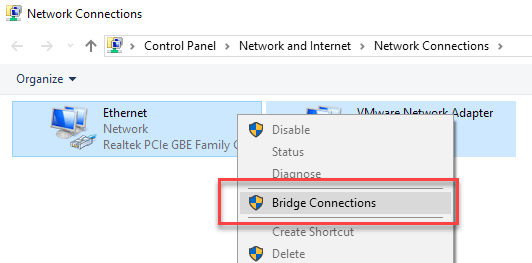يوفر Windows إمكانية الاتصال أو توصيل نوعين مختلفين من الشبكات عبر البرنامج. هذا يمكن أن تقضي على الحاجة إلى شراء جهاز لتوصيل شبكتين مختلفتين. لقد كان هذا جزءًا من Windows منذ XP ولا يزال يعمل بشكل جيد في Windows 10.
إليك مثال. لنفترض أنك تمتلك شبكتان: في أحدهما ، تكون أجهزة الكمبيوتر متصلة بالكبلات ؛ وفي الآخر ، يتم توصيل أجهزة الكمبيوتر باستخدام تقنية لاسلكية.
يمكن لأجهزة الكمبيوتر السلكية الاتصال فقط مع أجهزة الكمبيوتر السلكية الأخرى ، ويمكن لأجهزة الكمبيوتر اللاسلكية الاتصال فقط مع أجهزة الكمبيوتر اللاسلكية الأخرى. باستخدام جسر الشبكة ، يمكن لجميع أجهزة الكمبيوتر الاتصال ببعضها البعض.
لاحظ أنك تحتاج فعليًا إلى أكثر من محول شبكة واحد على الكمبيوتر لإنشاء جسر شبكة بالفعل. أيضًا ، عند إنشاء جسر شبكة ، يفقد مهايئ الشبكة الأساسي الاتصال بالإنترنت إلا إذا كنت إعداد عنوان IP ثابت بالنسبة له.
اتصالات شبكة الجسر
لربط الاتصالات ، انتقل إلى لوحة التحكم ، ثم انقر على مركز الشبكة والمشاركة. في هذه النافذة ، انقر فوق تغيير إعدادات المحول:
حدد المحولات التي ترغب في تجسيرها ، وانقر بزر الماوس الأيمن ثم حدد اتصالات الجسر:
هذا كل شيء! يجب أن تظهر شبكتان منفصلتان الآن كشبكة واحدة. يفيد ذلك أيضًا عند عدم وجود منافذ كافية على جهاز التوجيه ، ولا يكون اتصال WiFi ممكنًا.
لاحظ أنه لأغراض الأمان ، لا يجب إنشاء جسر بين اتصال الإنترنت و اتصال الشبكة المحلية لأنها تنشئ رابطًا غير محمي بين شبكتك وشبكة الإنترنت ، مما يجعل شبكتك المحلية متاحة لأي شخص على الإنترنت.
عادةً ما يستخدم الأشخاص الذين لديهم شبكات منزلية أو مكاتب صغيرة جسرًا عندما يكون لديهم أنواع الشبكات ، ولكنهم يريدون تبادل المعلومات أو مشاركة الملفات مع جميع أجهزة الكمبيوتر الموجودة على تلك الشبكات. إن أسهل طريقة للقيام بذلك دون الحاجة إلى شراء الأجهزة هي باستخدام ميزة جسر الشبكة في Windows.
تشبه جسر الشبكة ومشاركة اتصال الإنترنت ، ولكن لا تعملان بنفس الطريقة. إذا كنت ترغب في معرفة المزيد ، فراجع هذا المادة مايكروسوفت الذي يشرح الميزات بمزيد من التفصيل. استمتع!